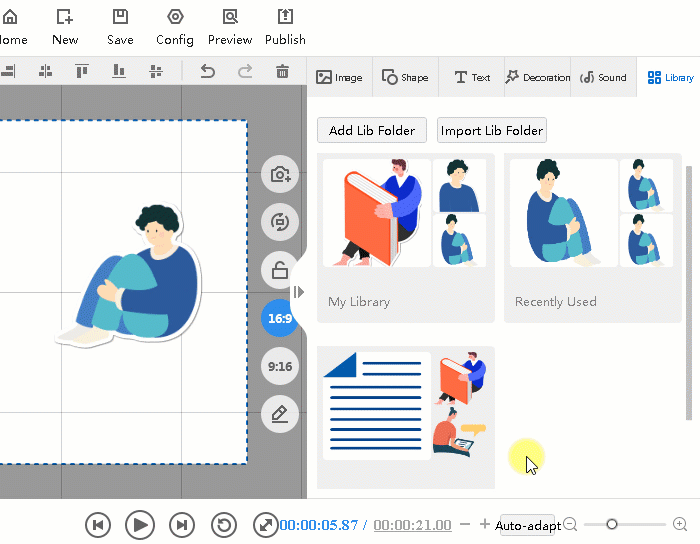Podczas tworzenia filmu możesz dodać do swojej biblioteki obrazy, teksty, pliki audio i inne elementy, które są stale używane .
1. Dodaj element do biblioteki.
Wybierz element, który chcesz dodać do biblioteki na płótnie i kliknij prawym przyciskiem myszy>kliknij „Dodaj do mojej biblioteki”. Następnym razem możesz otworzyć go ze swojej biblioteki.
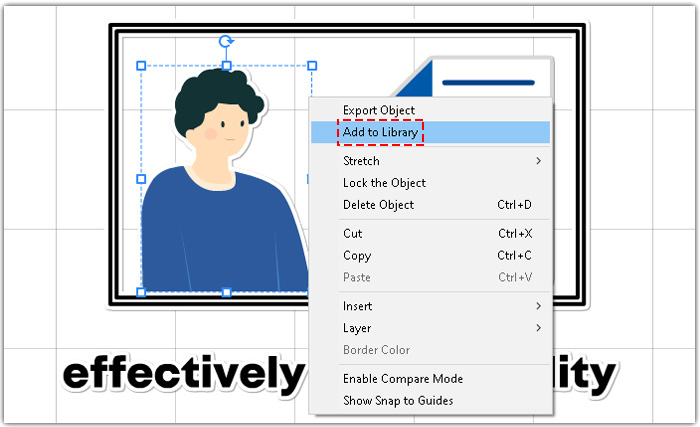
2. Dodaj element z biblioteki.
Kliknij „Biblioteka” > kliknij dwukrotnie „Moja biblioteka”, a następnie kliknij jeden element, który chcesz dodać.
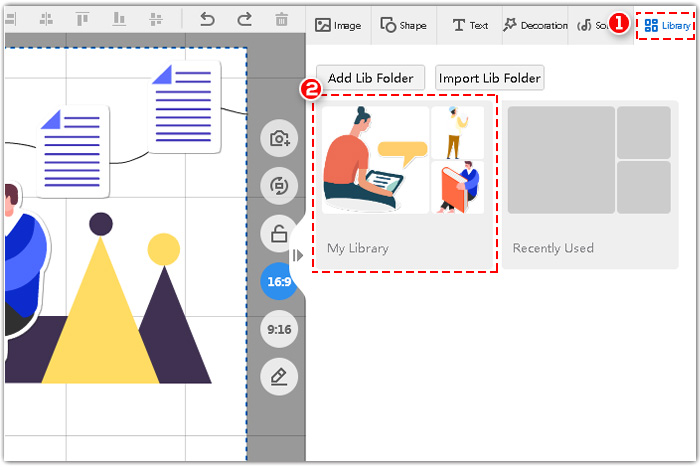
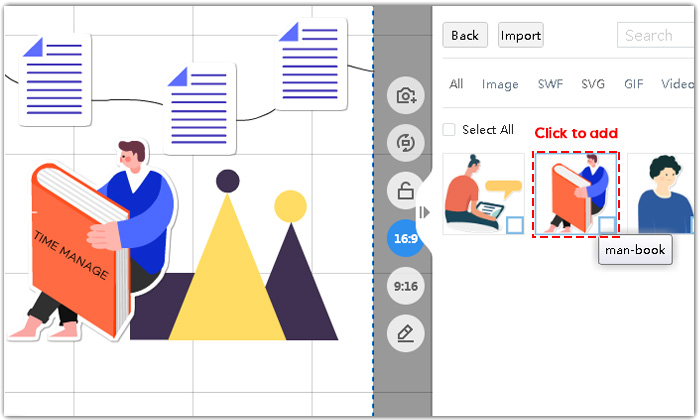
3. Możesz usunąć element ze swojej biblioteki. Zaznacz element, który chcesz usunąć, a następnie kliknij „Usuń”.
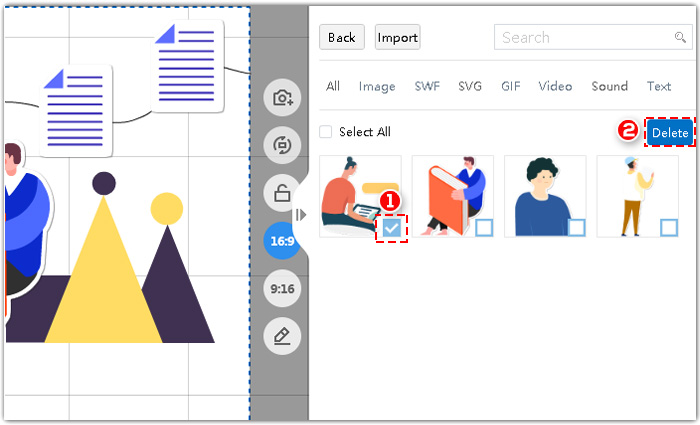
4. Zaimportuj element do swojej biblioteki.
Kliknij „Importuj” > wybierz element, który chcesz zaimportować i kliknij „Otwórz”.
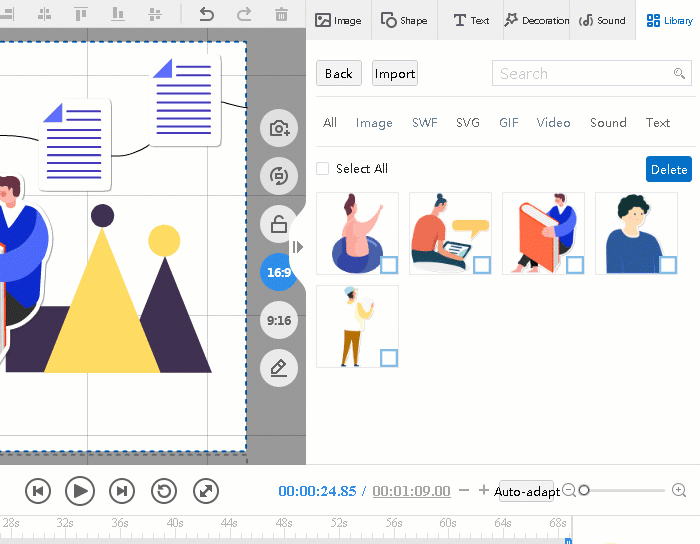
5. Dodaj folder biblioteki. Możesz dodać folder do swojej biblioteki i nadać mu nazwę.
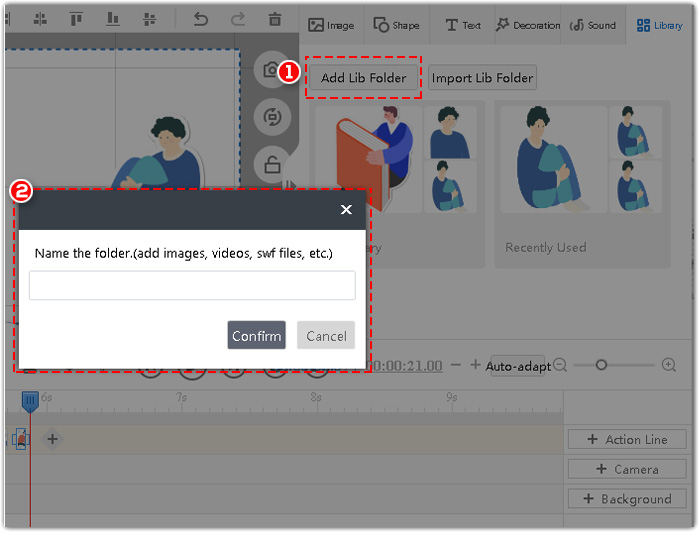
6. Możesz bezpośrednio zaimportować folder ze swojego urządzenia do swojej biblioteki. Weźmy na przykład folder obrazu.